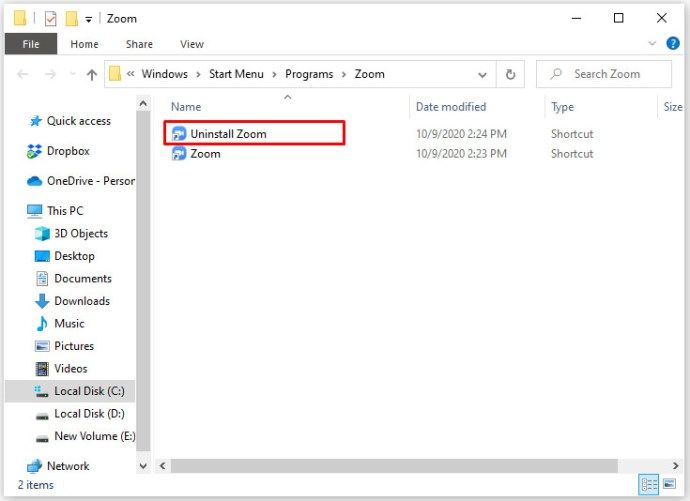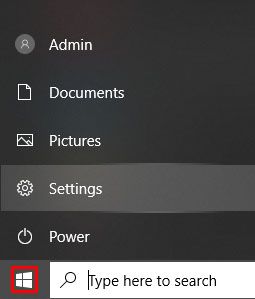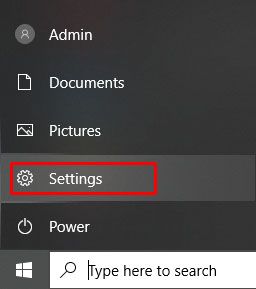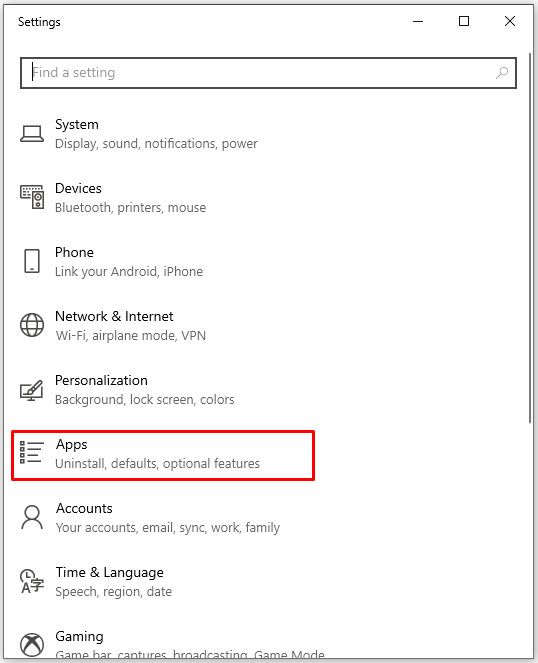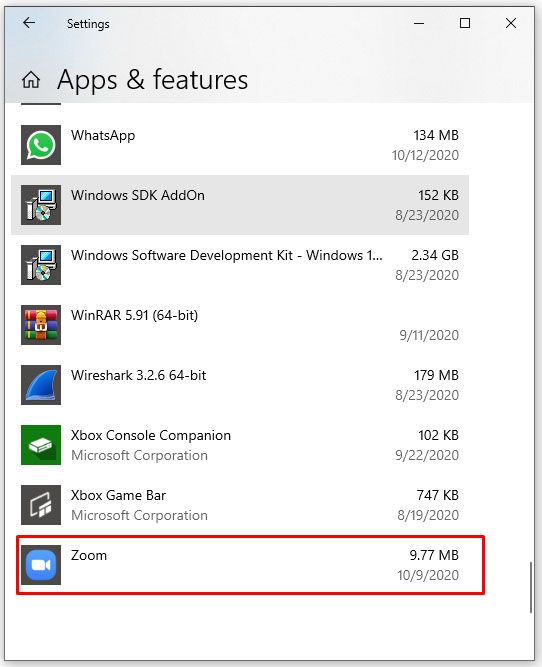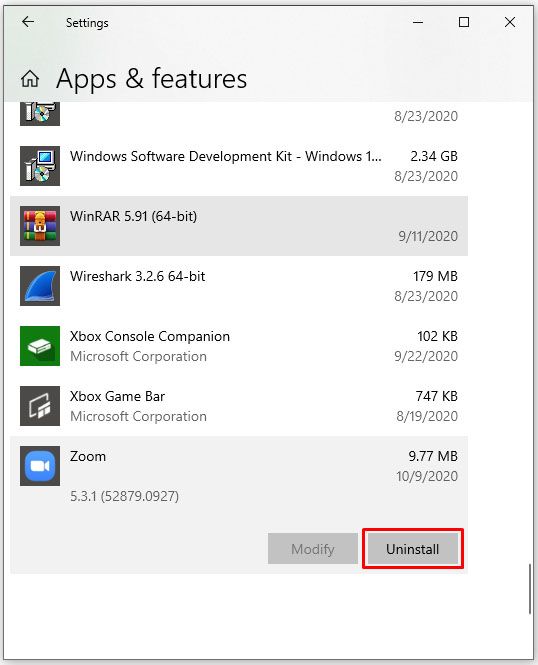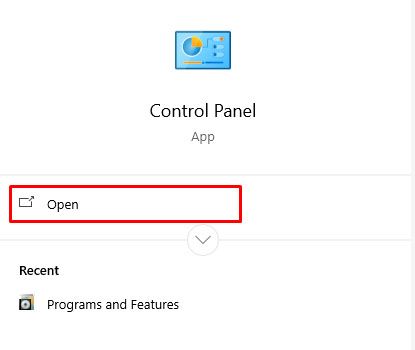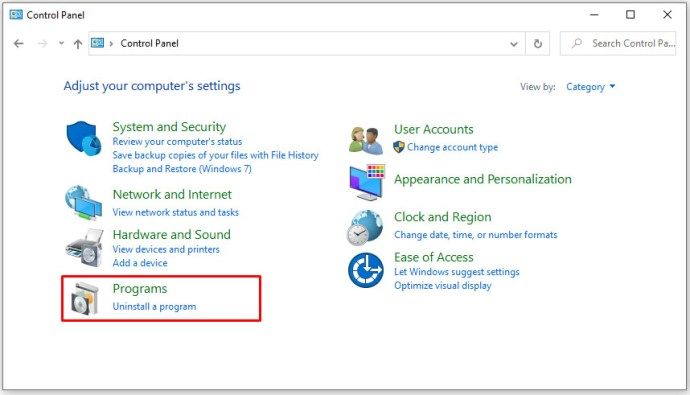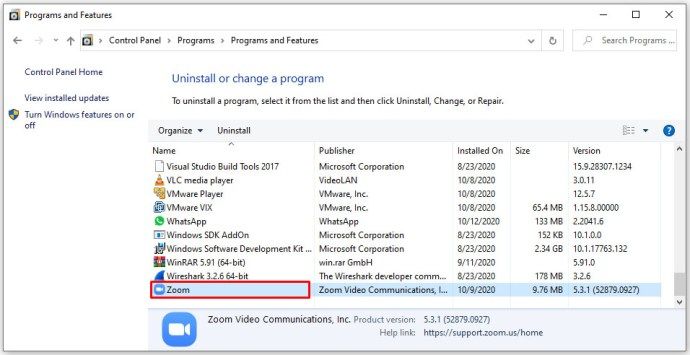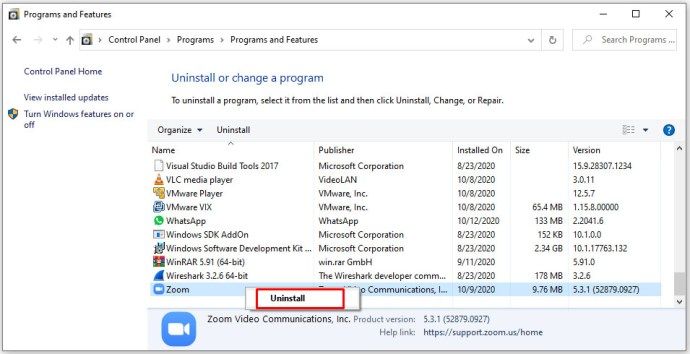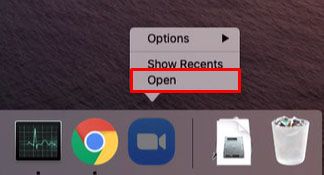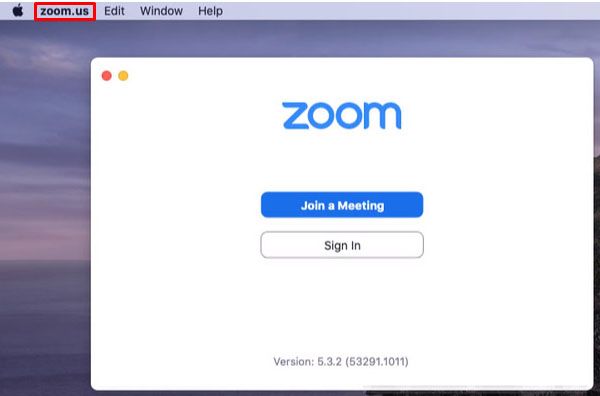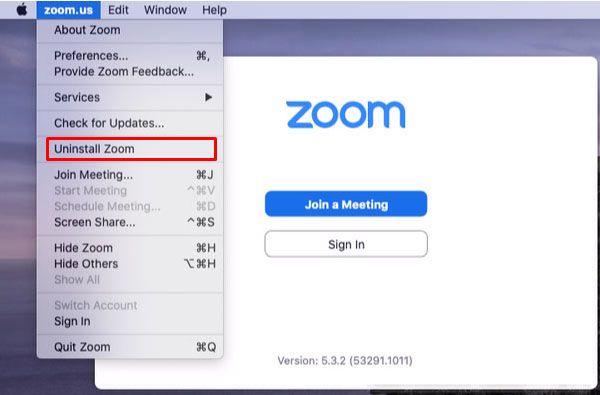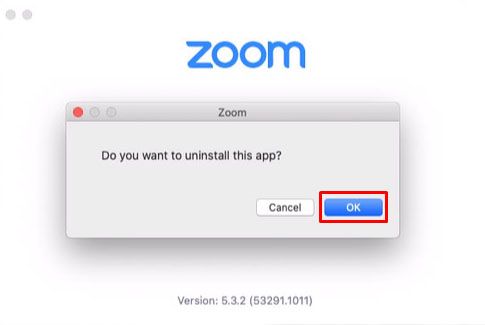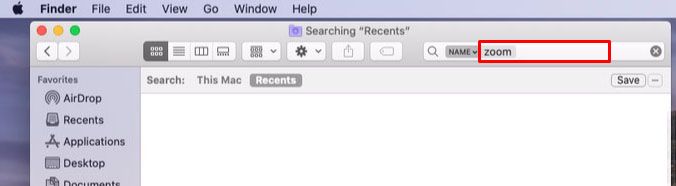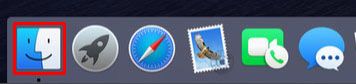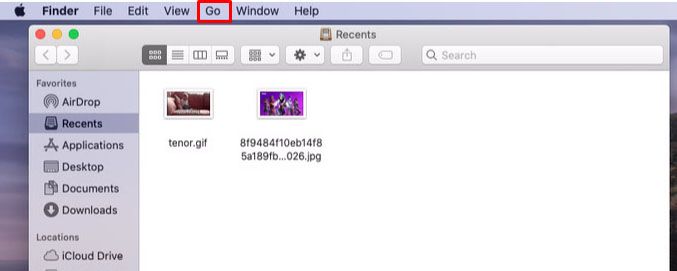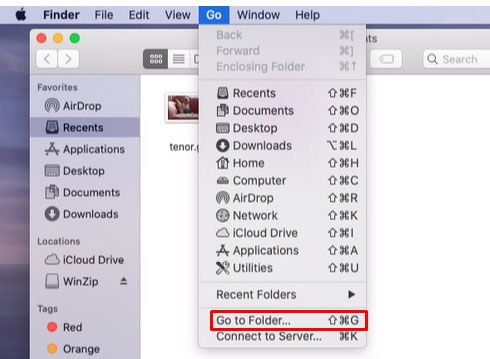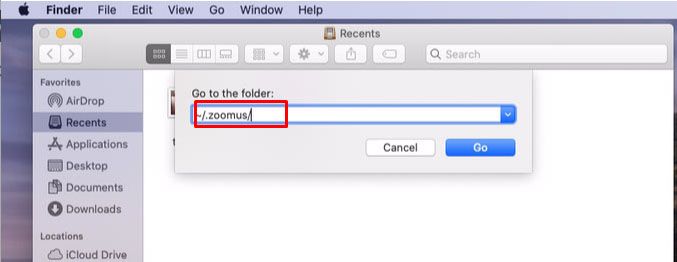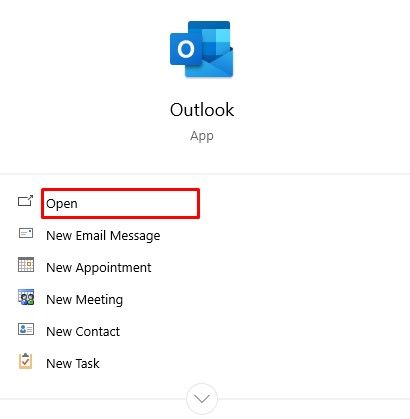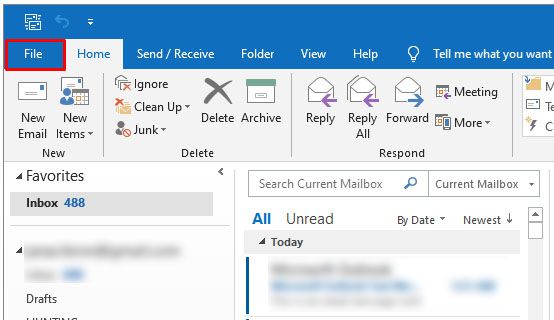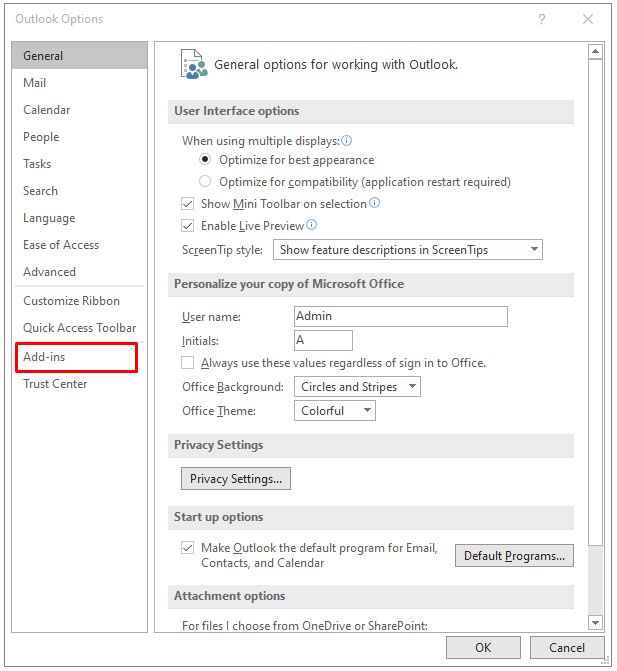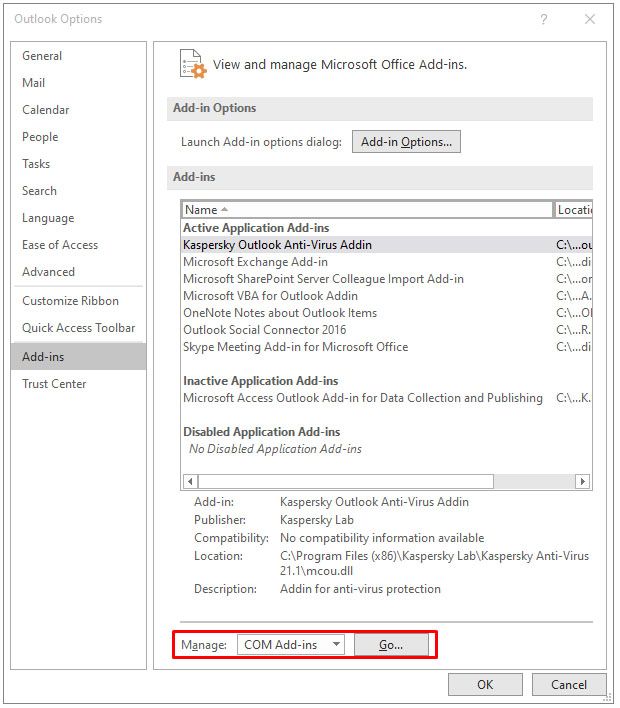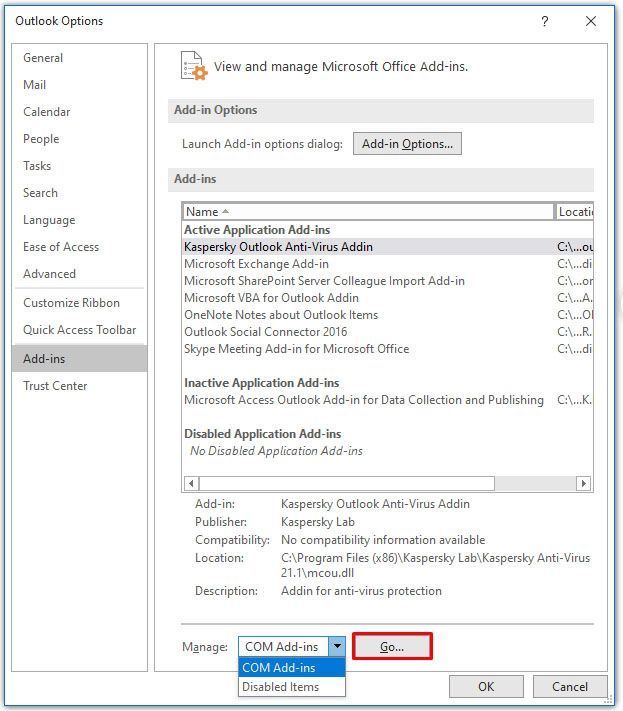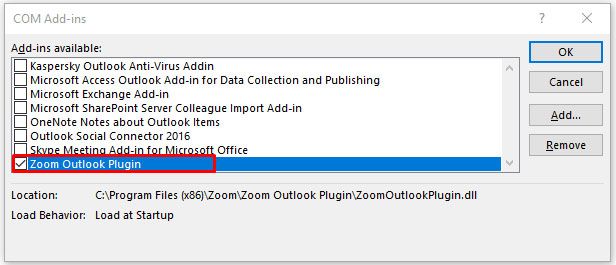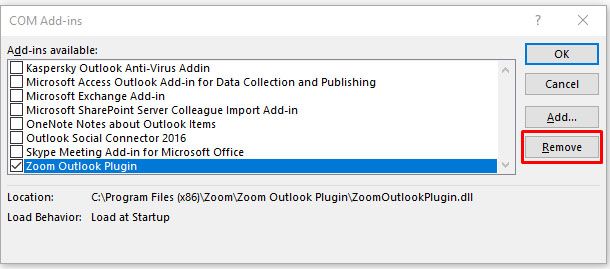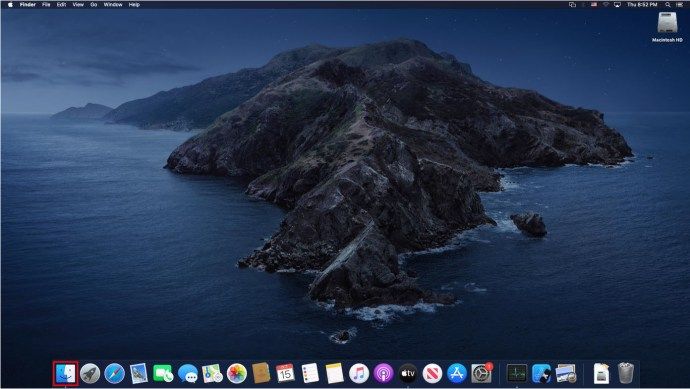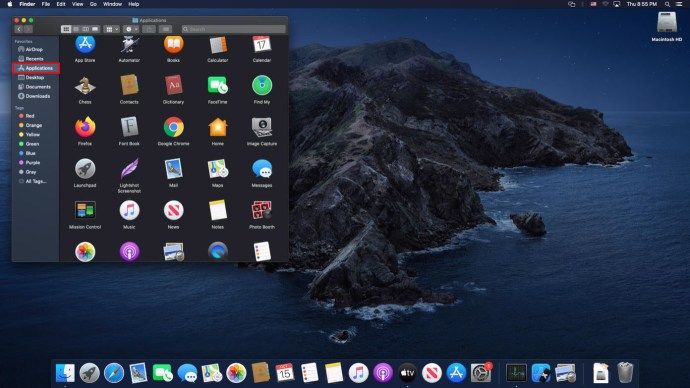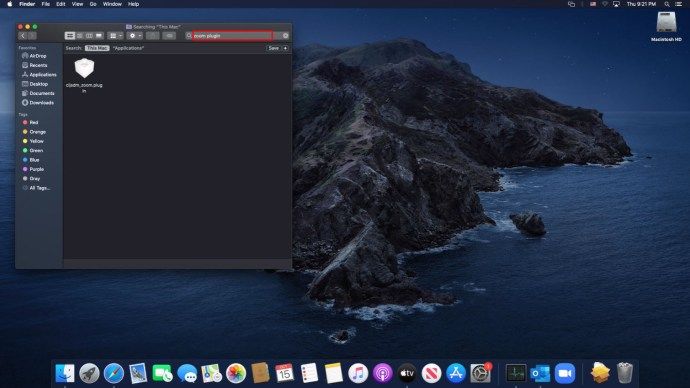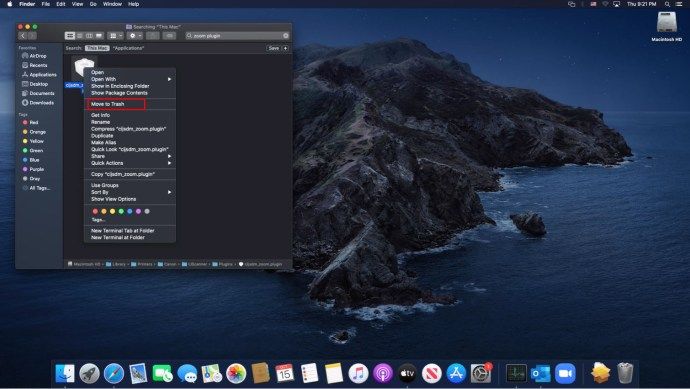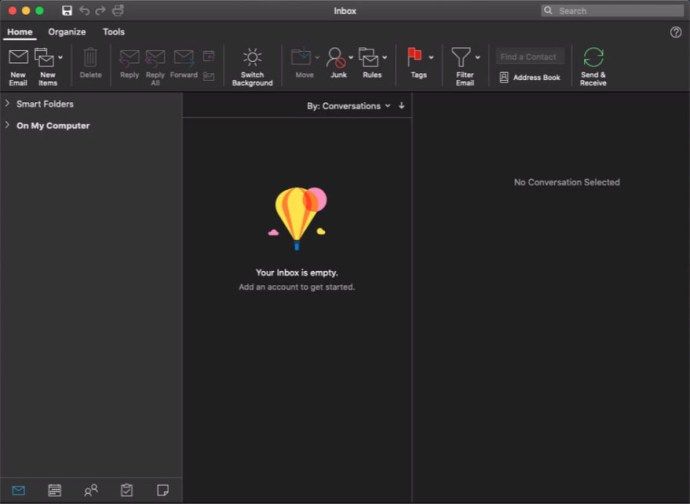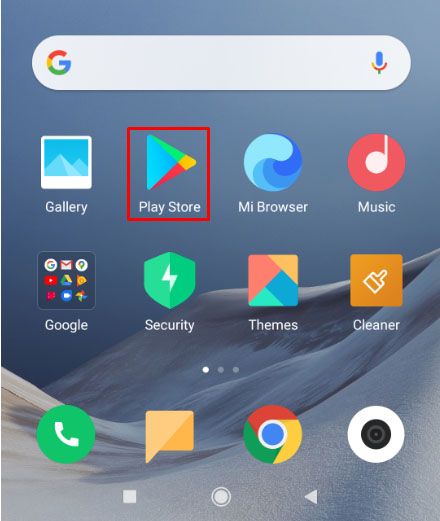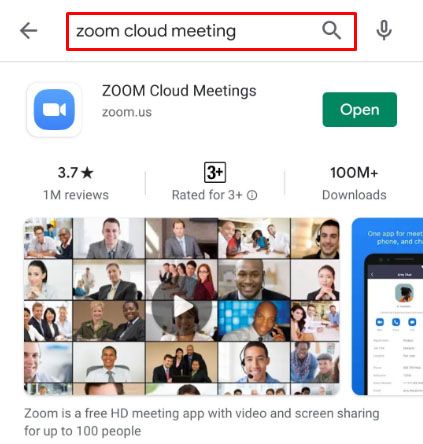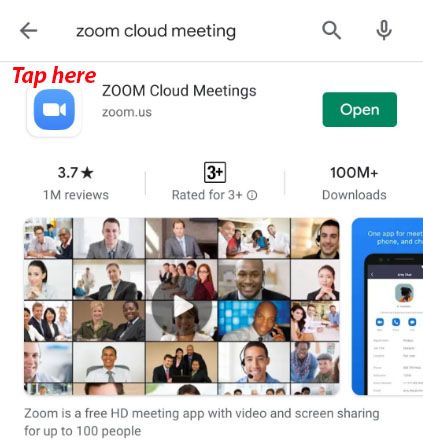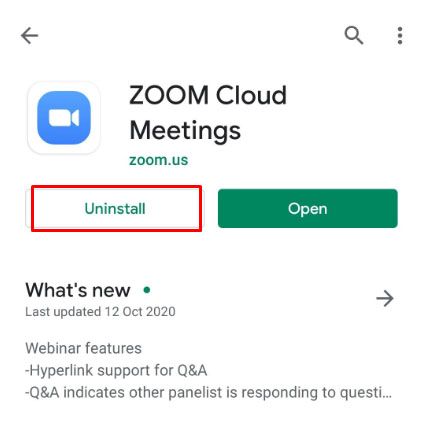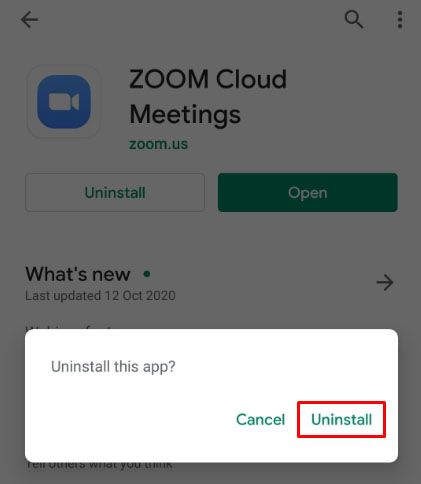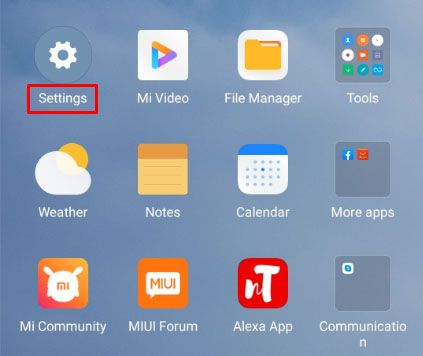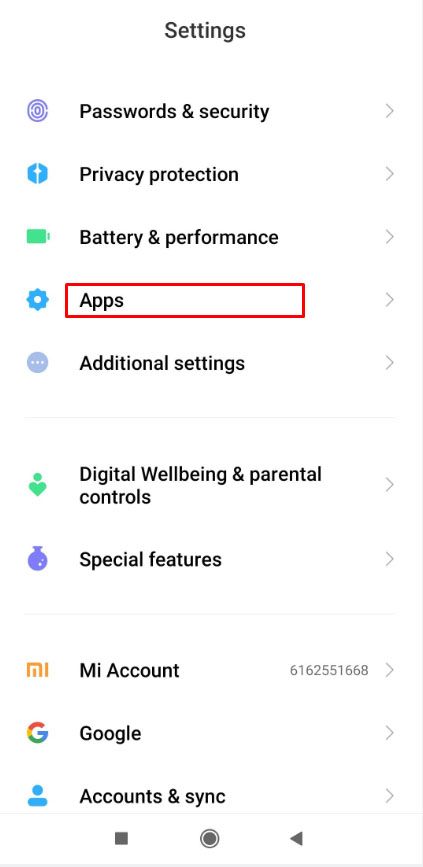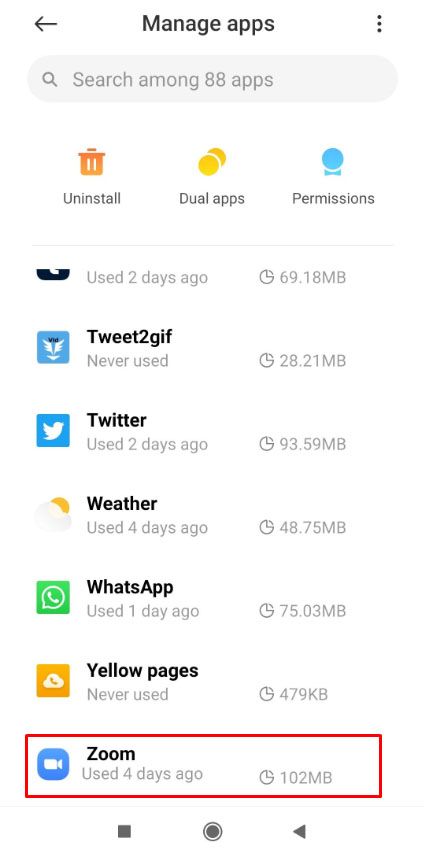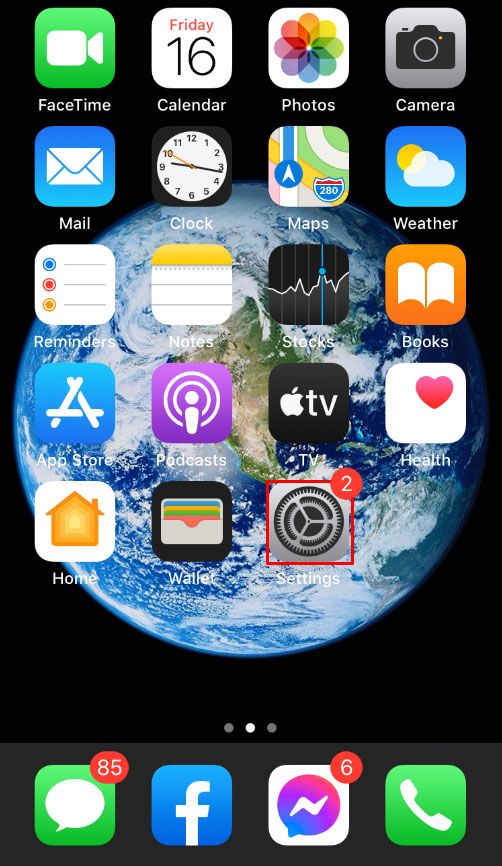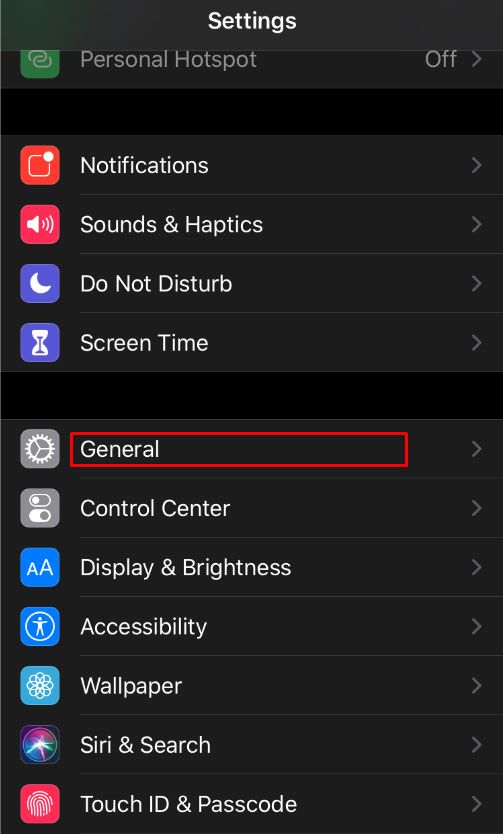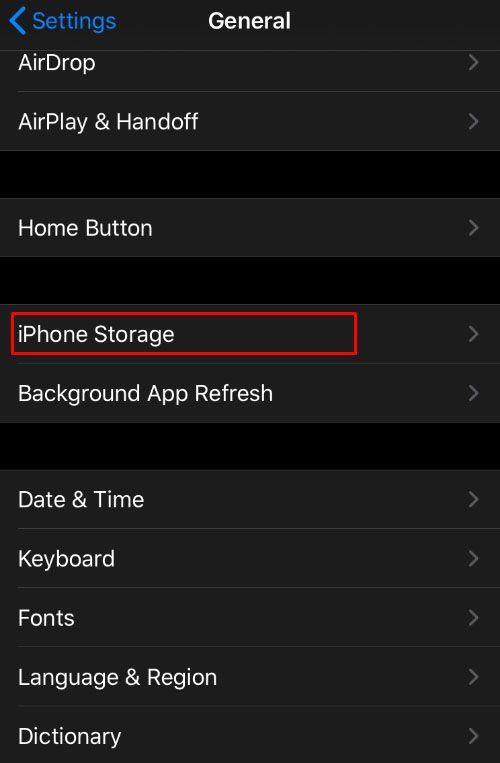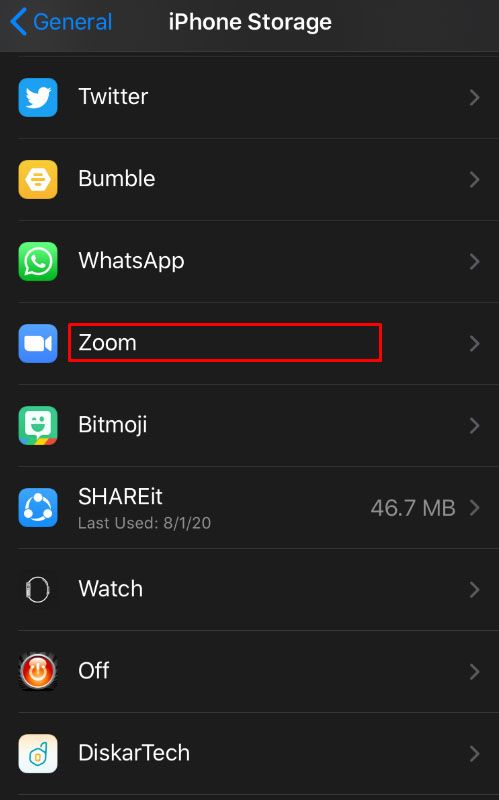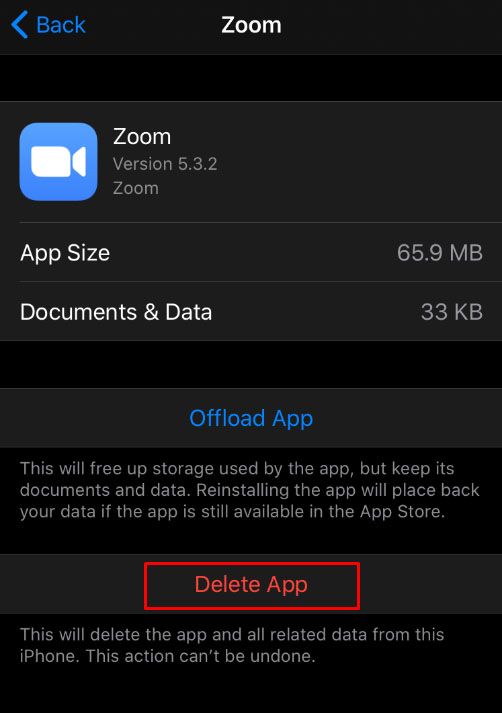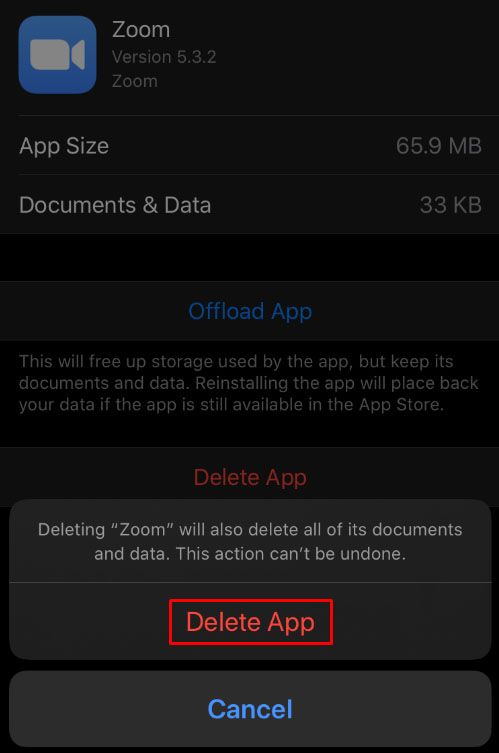Bien que Zoom soit un outil de conférence très populaire qui aide ses utilisateurs à communiquer facilement chaque fois que les réunions physiques ne sont pas pratiques, il n’est pas pour tout le monde. Que ce soit parce que vous trouvez l'application peu maniable ou que vous êtes préoccupé par les données personnelles, il existe de nombreuses raisons pour lesquelles vous voudrez peut-être supprimer Zoom. Si vous vous êtes déjà demandé comment désinstaller Zoom pour l’une des plates-formes dans lesquelles il est disponible, lisez la suite. Nous vous fournirons des instructions étape par étape sur la façon de procéder.
Comment désinstaller Zoom sur Windows
Zoom pour la plate-forme Windows peut être désinstallé à partir des menus Paramètres système, du Panneau de configuration ou directement à partir du dossier Zoom lui-même. Les instructions pour le faire sont les suivantes:
Depuis le dossier d'installation de Zoom
- L'emplacement d'installation par défaut de Zoom sous Windows se trouve sous le répertoire du menu Démarrer. Ceci est normalement situé sous
C: / Utilisateurs / nom d'utilisateur / AppData / Roaming / Microsoft / Windows / Menu Démarrer / Programmes / Zoom. Si vous ne trouvez pas votre dossier Zoom, saisissez Zoom dans votre barre de recherche.
- Dans le dossier Zoom, cliquez sur Désinstaller Zoom.
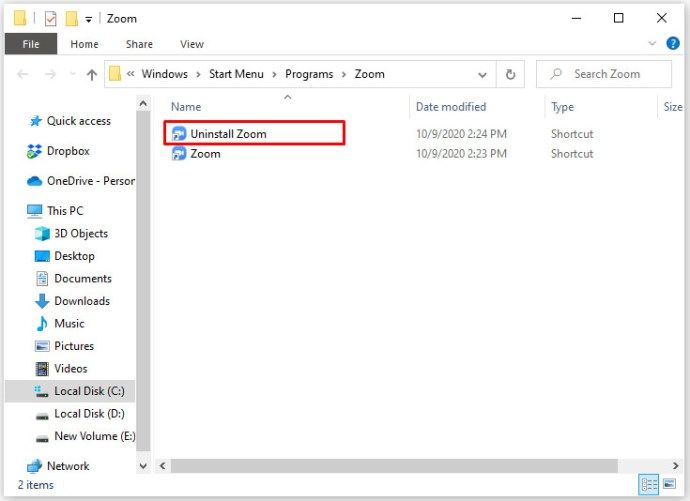
- Une fois le processus de désinstallation terminé, ouvrez le répertoire suivant C: / Users / username / App Data / Roaming

- Recherchez le dossier Zoom et supprimez-le.

- Cela devrait désinstaller complètement l'application sur votre PC.
Utilisation du menu des paramètres système
- Cliquez sur Démarrer dans le coin inférieur gauche de l'écran.
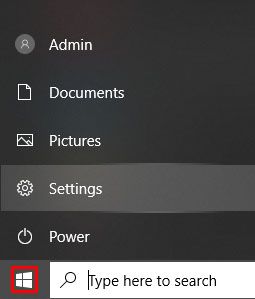
- Cliquez sur Paramètres. Cela devrait être l'icône d'engrenage.
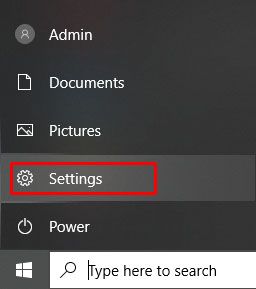
- Depuis l'écran Paramètres Windows, cliquez sur l'icône Applications.
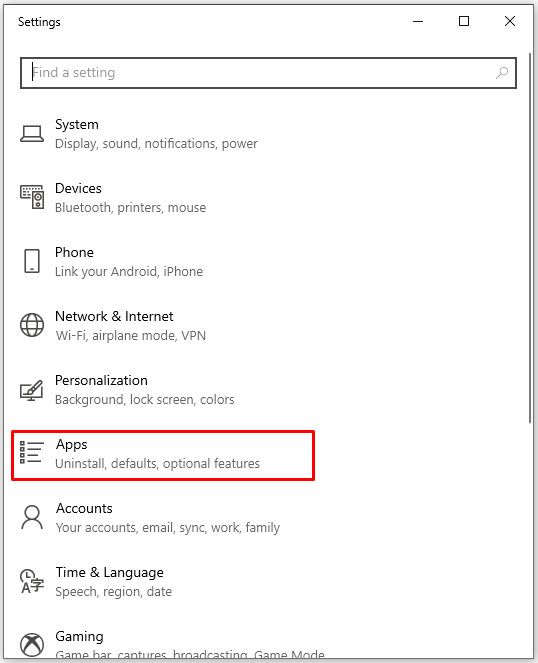
- Faites défiler la liste des programmes installés ou tapez Zoom dans la barre de recherche.
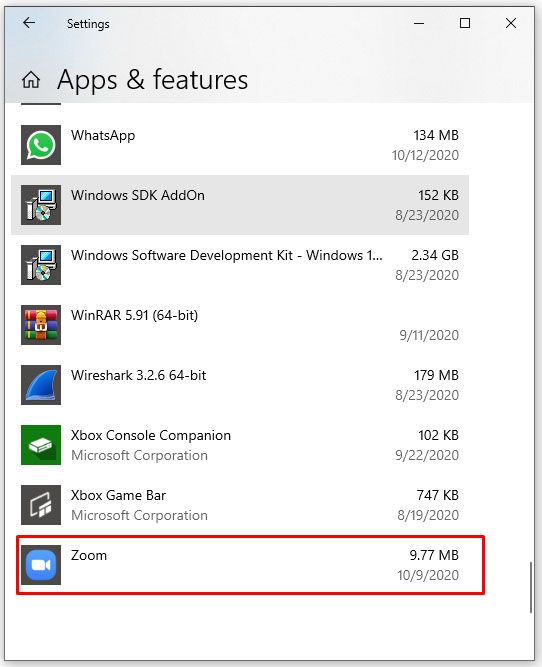
- Cliquez sur Zoom, puis sur Désinstaller.
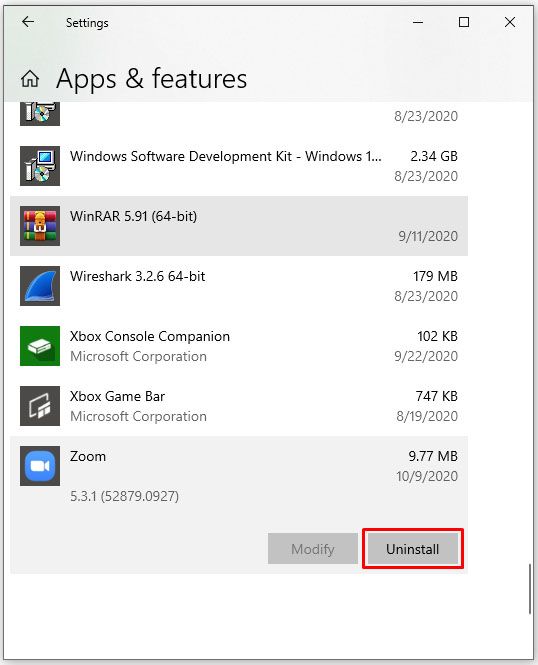
- Ouvrez C: / Users / username / App Data / Roaming

- Trouvez le dossier Zoom puis supprimez-le. Zoom devrait maintenant être complètement supprimé de votre ordinateur.

Utilisation du panneau de contrôle
- Dans votre barre de recherche, saisissez Panneau de configuration. Si la recherche n'est pas visible, cliquez avec le bouton droit de la souris sur une partie libre de la barre des tâches, passez la souris sur Rechercher dans le menu et choisissez Afficher l'icône de recherche ou Afficher la zone de recherche.

- Cliquez sur Panneau de configuration pour ouvrir l'application Panneau de configuration.
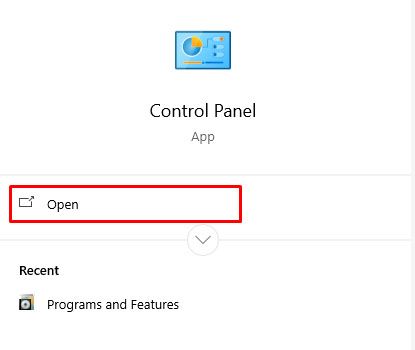
- Sur l'écran, cliquez sur l'icône Programmes.
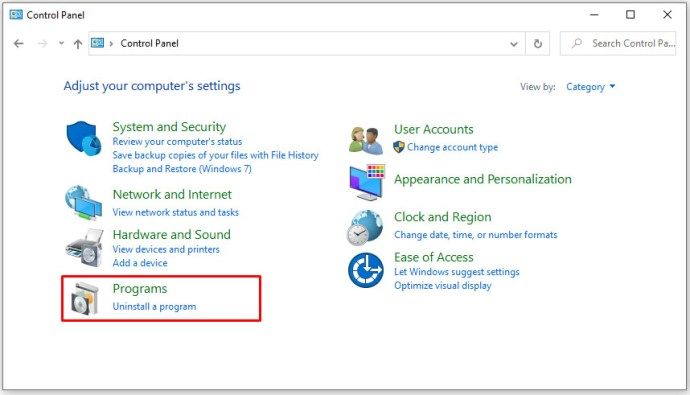
- Dans la liste des programmes installés, faites défiler vers le bas jusqu'à ce que vous trouviez Zoom.
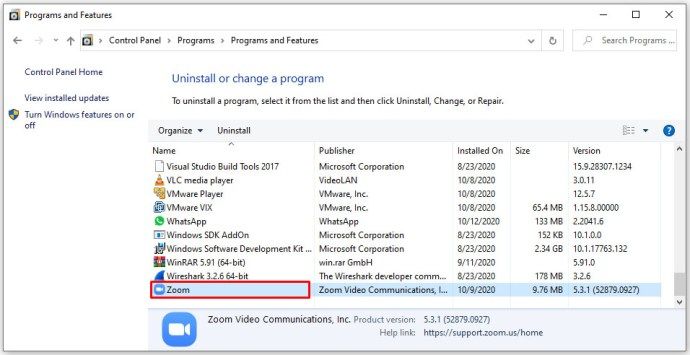
- Faites un clic droit sur Zoom puis cliquez sur Désinstaller.
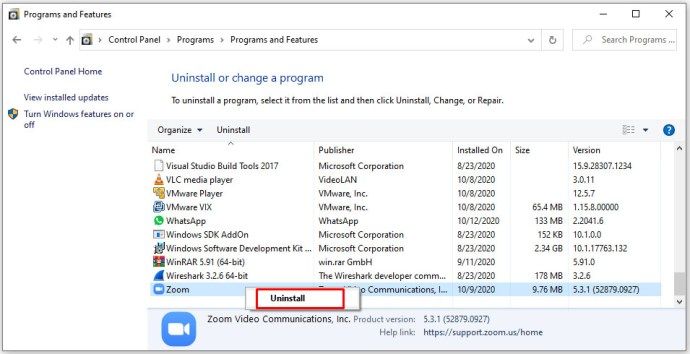
- Ouvrez le répertoire suivant C: / Users / username / App Data / Roaming

- Recherchez et supprimez le dossier Zoom. Cela devrait le supprimer complètement de votre système.

Comment désinstaller Zoom sur Mac
Il existe également plusieurs façons de désinstaller l'application Zoom lorsque vous utilisez la plate-forme Mac. Vous trouverez ci-dessous les différentes manières d'accomplir cela:
Pour les versions 4.4.53932.0709 et ultérieures de macOS, vous pouvez supprimer Zoom dans l'application elle-même en procédant comme suit:
- Ouvrez votre application Zoom.
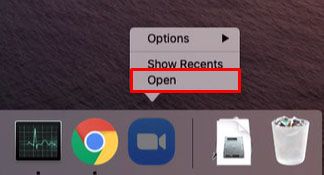
- Dans le menu supérieur, cliquez sur zoom.us. Cela devrait être juste à côté de l'icône Apple.
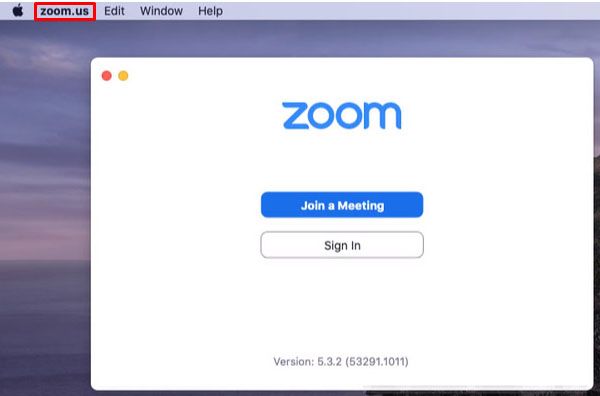
- Dans le menu déroulant, choisissez et cliquez sur Désinstaller Zoom.
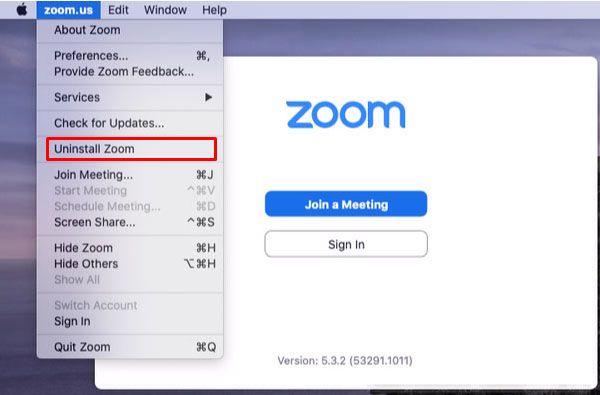
- Une fenêtre apparaîtra demandant une confirmation. Cliquez sur OK.
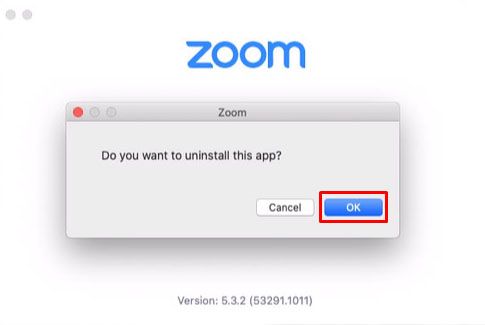
- Une fois le processus terminé, tapez Zoom sur le Finder.
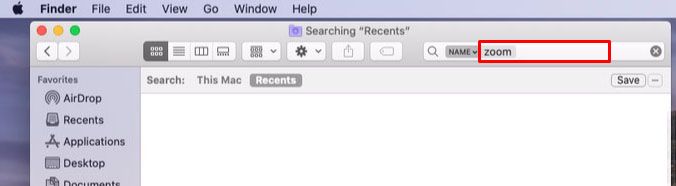
- Supprimez tous les dossiers ou fichiers Zoom restants.
- L'application Zoom devrait maintenant avoir été supprimée de votre système.
Pour les Mac équipés de macOS 4.4.53909.0617 et versions antérieures, vous devrez utiliser la fonction Finder pour supprimer l'application. Cela se fait en suivant ces étapes:
- Ouvrez votre application Finder.
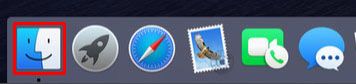
- Dans le menu supérieur, cliquez sur Aller.
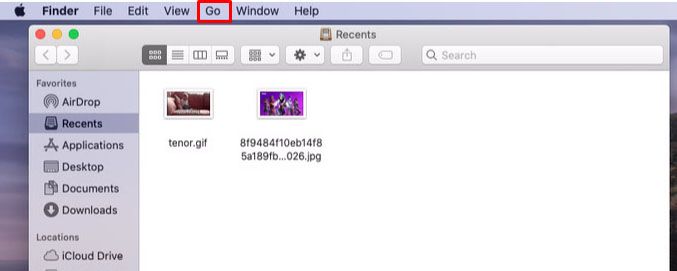
- Faites défiler le menu déroulant et cliquez sur Aller au dossier.
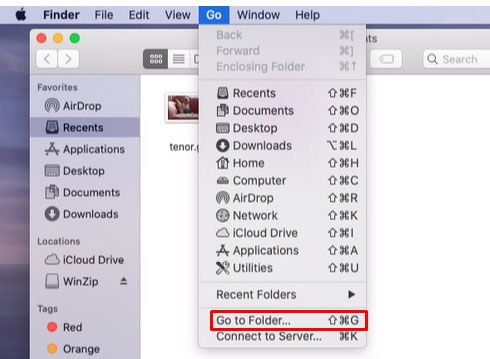
- Dans la zone de texte qui apparaît, tapez ~ / .zoomus / puis cliquez sur Aller.
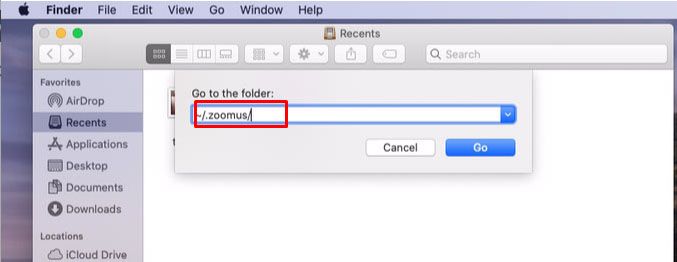
- Depuis la fenêtre, faites glisser et déposez ZoomOpener dans la corbeille.
- Revenez au menu Aller et répétez les étapes quatre et cinq pour les dossiers et fichiers suivants:
une. Ouvrez le dossier / Applications / et déplacez le fichier zoom.us.app dans la corbeille.
b. Ouvrez le dossier ~ / Applications / et supprimez zoom.us.app.
c. Ouvrez le dossier / Système / Bibliothèque / Extensions / et faites glisser ZoomAudioDevice.kext vers la corbeille.
ré. Ouvrez le dossier ~ / Library / Applications / Support / et supprimez zoom.us. - Une fois supprimé, Zoom devrait maintenant être supprimé de votre ordinateur.
Notez que si vous avez installé Zoom sur un autre répertoire, vous devrez trouver tous les fichiers indiqués sur ces répertoires à la place. Vous pouvez utiliser le Finder pour rechercher les fichiers individuels plutôt que pour ouvrir des dossiers spécifiques.
Comment désinstaller Zoom sur Chromebook
Si vous avez installé Zoom sur votre Chromebook, vous pouvez désinstaller le programme à l'aide du programme de désinstallation natif. Pour ce faire, suivez ces instructions:
cómo arreglar una imagen pixelada en photoshop
- Cliquez sur l'icône du lanceur sur votre Chromebook ou sur la touche de recherche du clavier. L'icône du lanceur est le cercle situé dans le coin inférieur gauche de votre écran d'accueil.
- Dans la liste des applications qui s'affiche, faites défiler vers le bas jusqu'à ce que vous trouviez Zoom.
- Cliquez avec le bouton droit de la souris sur l'icône Zoom.
- Dans le menu contextuel, sélectionnez Désinstaller ou Supprimer de Chrome.
- Dans la fenêtre contextuelle, sélectionnez Supprimer.
L'application doit maintenant être supprimée de votre système.
Comment désinstaller le plug-in Zoom Outlook
Si vous utilisez la version du plug-in de Zoom pour votre Microsoft Outlook, vous risquez d'être confus, car vous ne trouverez pas Zoom dans la liste des applications à installer. Les plugins Outlook ont des dossiers et des types de fichiers distincts, et ils peuvent être supprimés en procédant comme suit:
- Ouvrez Outlook sur votre PC.
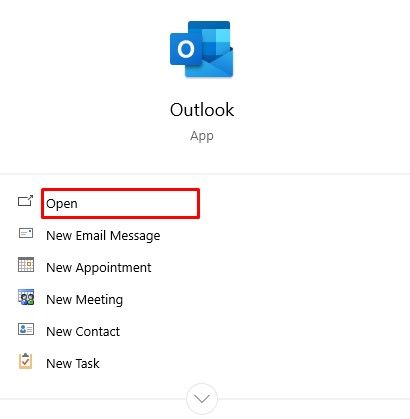
- Dans le menu supérieur, cliquez sur Fichier.
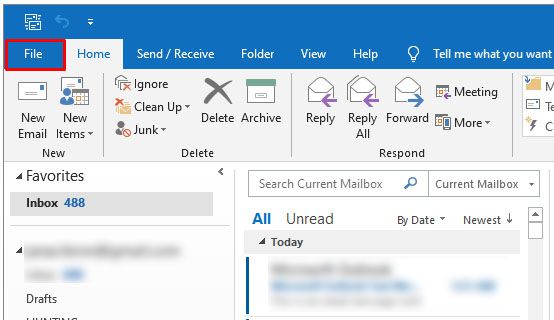
- Recherchez des compléments dans le menu, puis cliquez dessus.
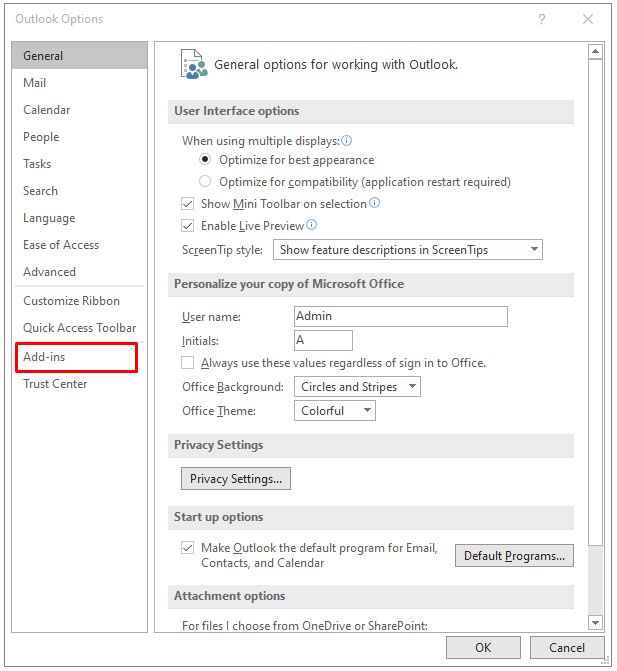
- En bas de la fenêtre qui apparaît, cliquez sur Gérer.
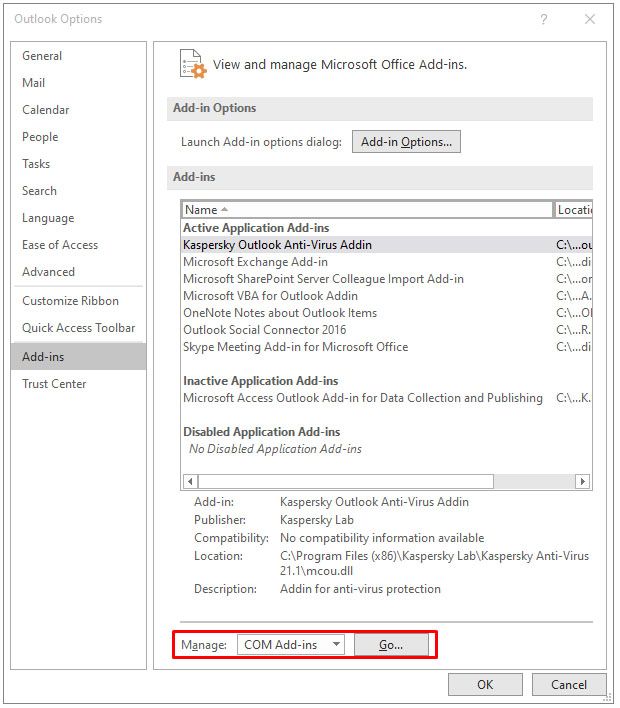
- Dans le menu déroulant, cliquez sur Compléments COM.
- Cliquez sur Go.
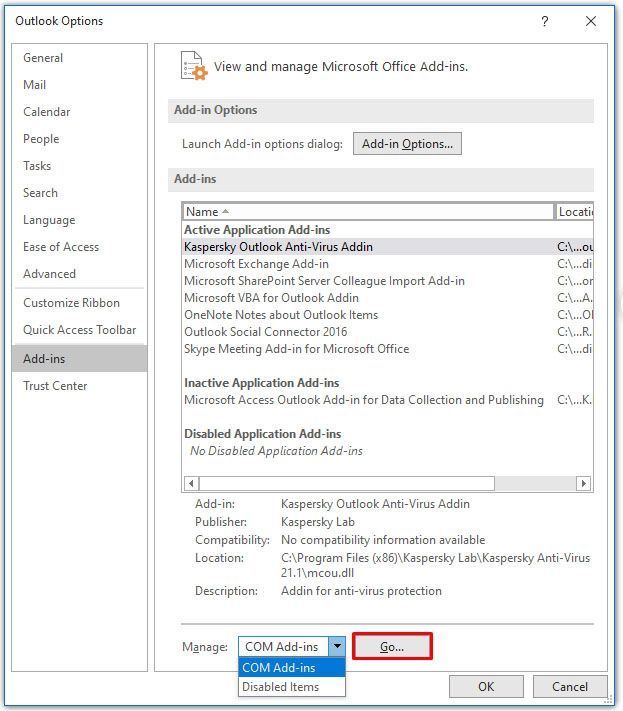
- Dans la fenêtre Compléments COM, décochez toutes les casessaufPlugin Zoom Outlook. Assurez-vous qu'aucun autre plug-in n'est coché avant de continuer.
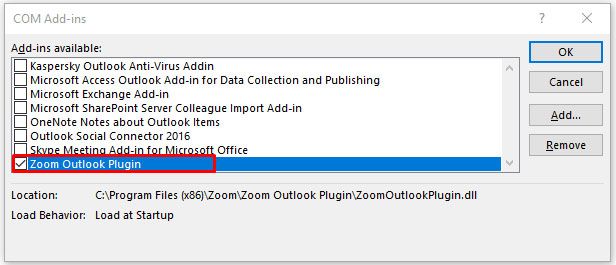
- Cliquez sur le bouton Supprimer.
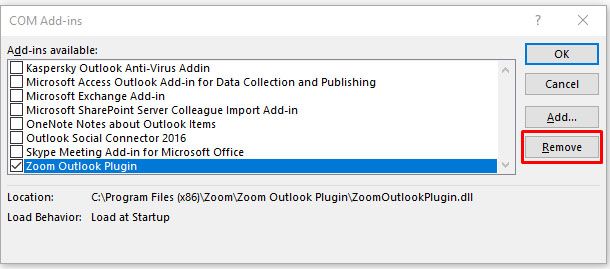
- Dans la fenêtre de confirmation, cliquez sur OK.

- Le plug-in doit maintenant être supprimé de Microsoft Outlook.
Notez que si vous utilisez Outlook sur un Mac, il peut y avoir un bogue qui empêche le plug-in Zoom d'apparaître sur les plug-ins disponibles pour la suppression. Pour contourner ce problème, procédez comme suit:
- Ouvrez Finder.
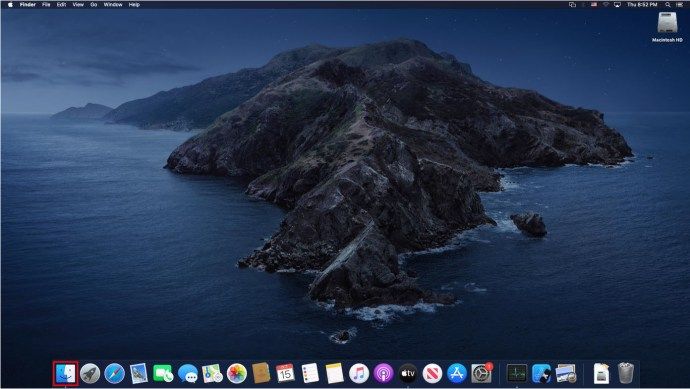
- Recherchez le dossier Applications et ouvrez-le.
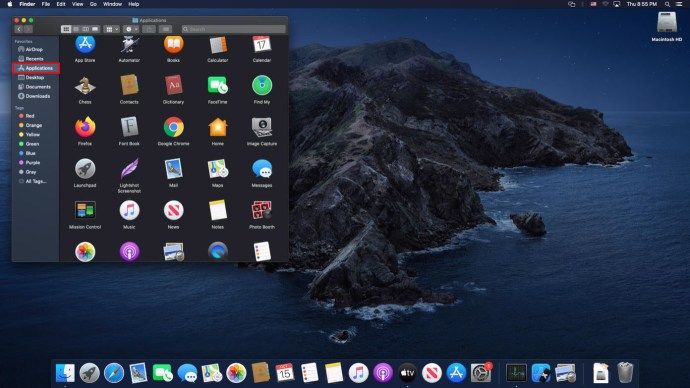
- Recherchez un dossier nommé plugin Zoom pour Outlook et ouvrez-le.
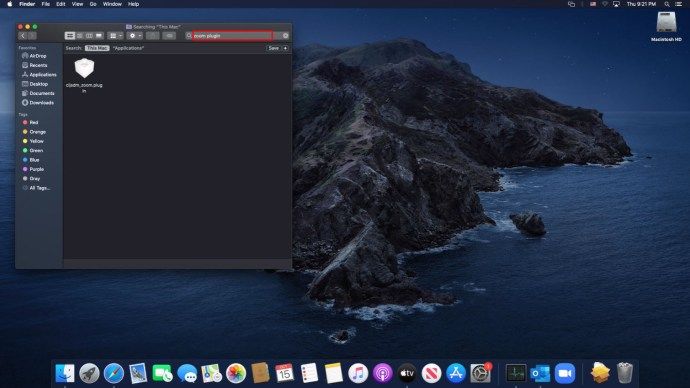
- Cliquez sur l'icône de désinstallation dans le dossier ou cliquez avec le bouton droit de la souris et placez-vous dans la corbeille.
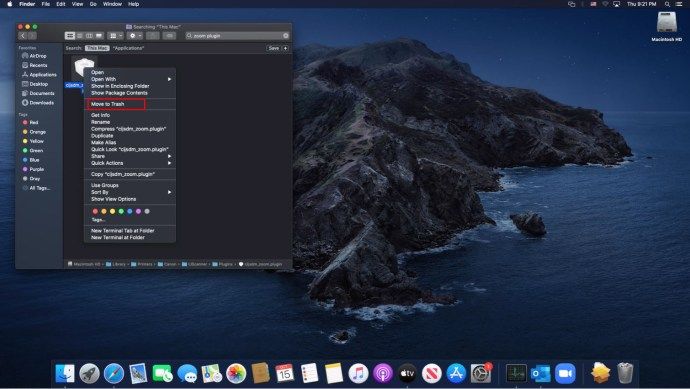
- Ouvrez Outlook pour vérifier si le plugin a été supprimé.
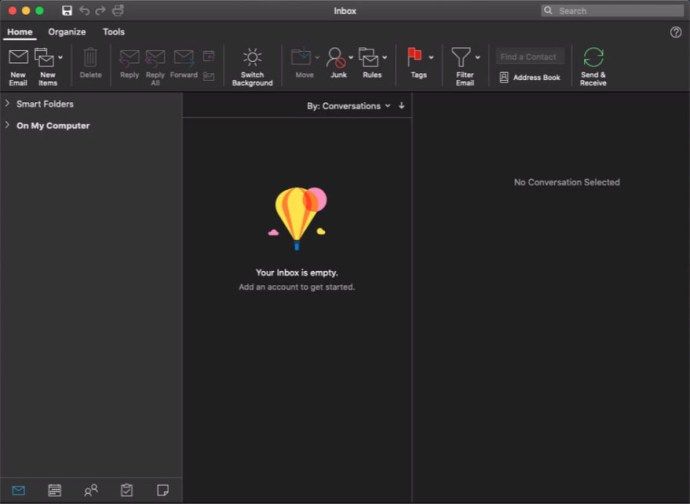
Comment désinstaller Zoom sur Linux
Si vous utilisez Zoom sur une machine Linux, il existe plusieurs façons de désinstaller l'application en fonction de la version Linux que vous utilisez. Ceux-ci sont:
Pour ceux qui utilisent Devian, Linux Mint ou Ubuntu
- Ouvrez la fenêtre Terminal.
- Tapez la commande: sudoapt remove zoom puis appuyez sur Entrée.
- Fermez la fenêtre Terminal.
- L'application doit maintenant être supprimée de votre ordinateur.
Pour ceux qui utilisent openSUSE
- Ouvrez la fenêtre de votre terminal.
- Tapez: sudo zypper removezoom puis appuyez sur Entrée.
- Fermez l'écran de votre terminal.
- L'application Zoom doit maintenant être désinstallée.
Pour ceux qui utilisent CentOS, Fedora, OracleLinux ou Red Hat
- Ouvrez la fenêtre Terminal.
- Tapez la commande: sudoyum remove zoom puis appuyez sur Entrée.
- Fermez la fenêtre Terminal.
- Zoom devrait maintenant être désinstallé de votre appareil.
Comment désinstaller Zoom pour Android
Si vous utilisez Zoom sur un appareil Android, vous pouvez désinstaller le programme en procédant comme suit:
Désinstallation du Play Store
- Ouvrez l'application Google Play Store.
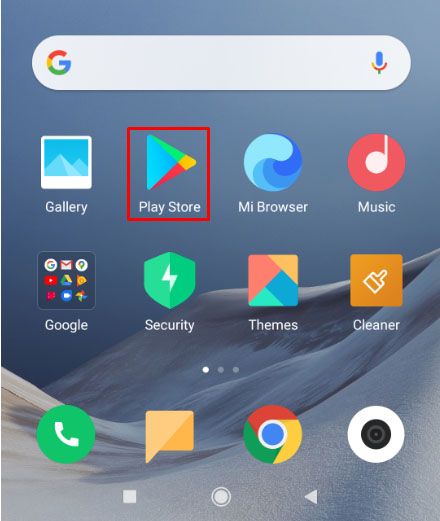
- Dans la barre de texte de recherche, saisissez Zoom Cloud Meetings.
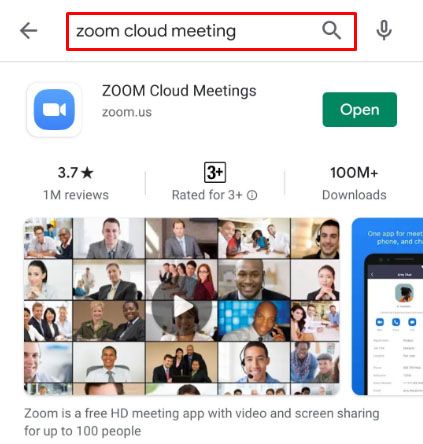
- Tapez sur le résultat.
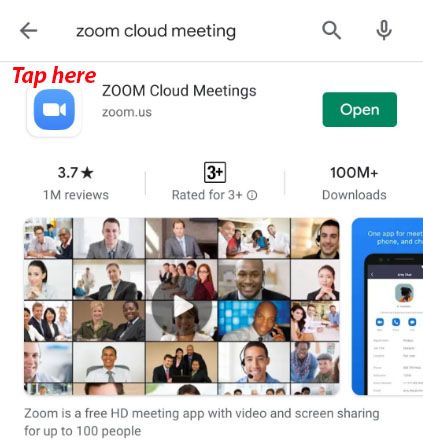
- Dans la fenêtre Zoom Cloud Meetings, appuyez sur Désinstaller.
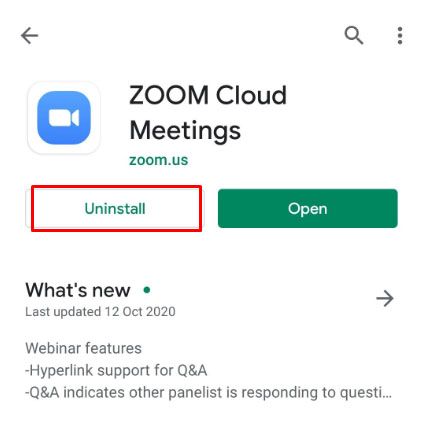
- Dans la fenêtre de confirmation qui apparaît, appuyez sur Ok.
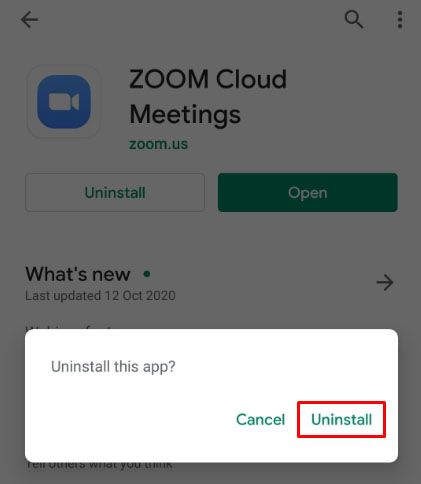
- Zoom doit maintenant être désinstallé.
À partir des paramètres de l'appareil
- Ouvrez le menu Paramètres de votre appareil depuis le répertoire principal.
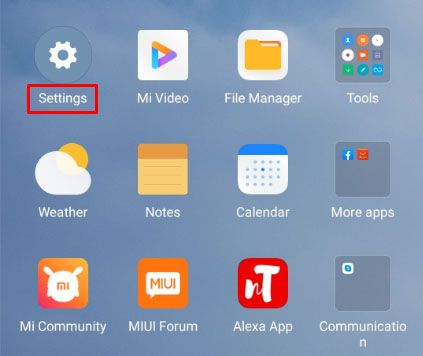
- Choisissez Apps.
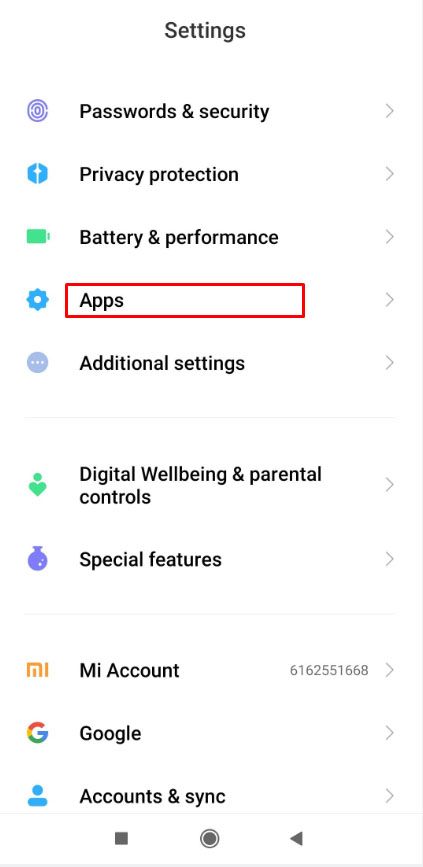
- Recherchez l'application Zoom dans la liste des applications.
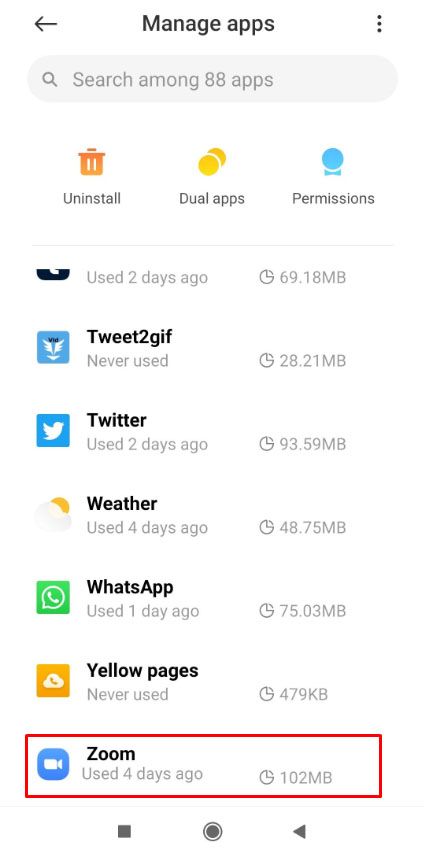
- Appuyez sur désinstaller.

- Lorsqu'on vous demande une confirmation, appuyez sur OK.

Notez que le menu des applications et des paramètres peut changer en fonction du fabricant de votre appareil Android.
Comment désinstaller Zoom d'un iPhone ou d'un iPad
Si vous utilisez la version iOS de l'application Zoom, vous pouvez la désinstaller en suivant ces étapes:
- Appuyez sur l'application Paramètres depuis l'écran d'accueil.
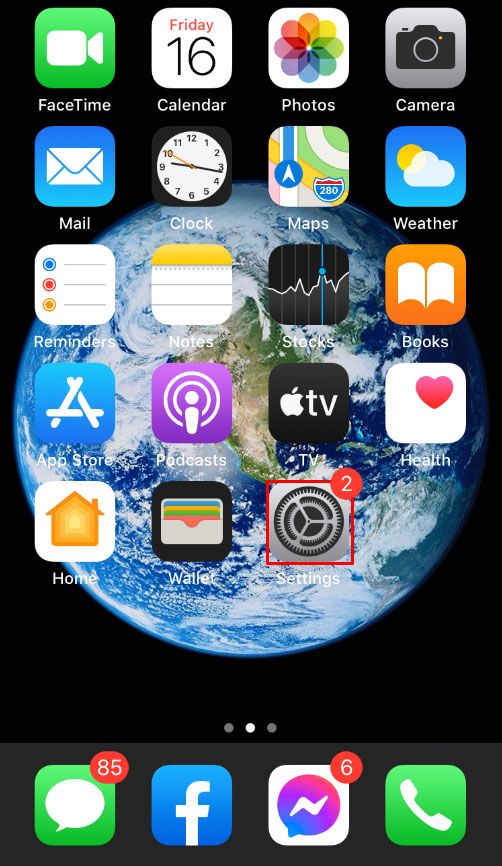
- Appuyez sur Général.
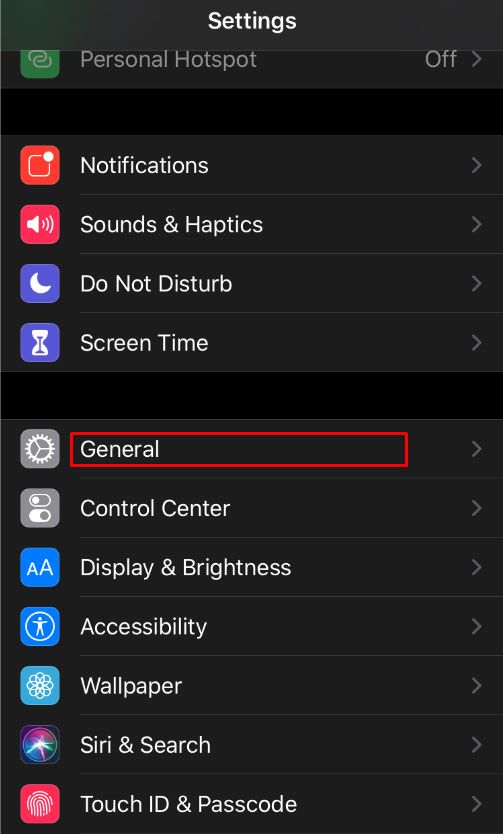
- Dans le menu de droite, appuyez sur Stockage iPad ou Stockage iPhone.
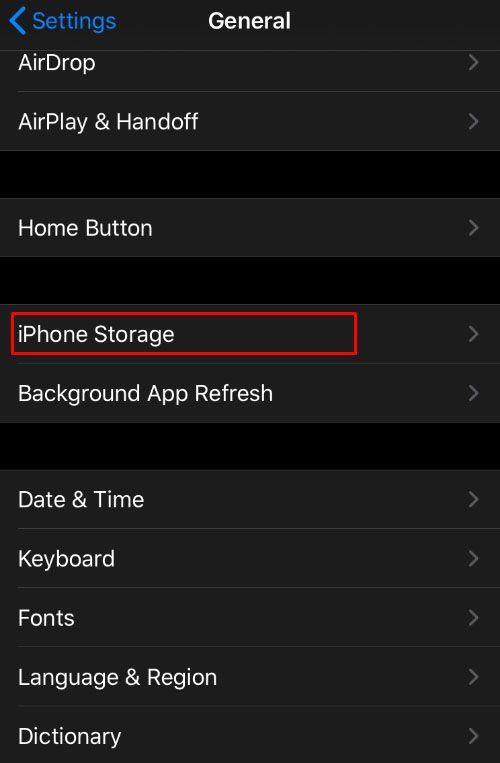
- Dans la liste des applications disponibles, appuyez sur Zoom.
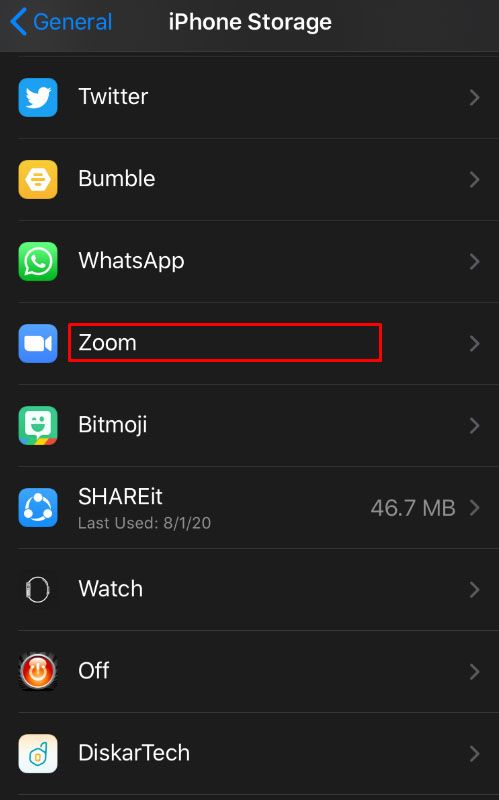
- Appuyez sur Supprimer l'application.
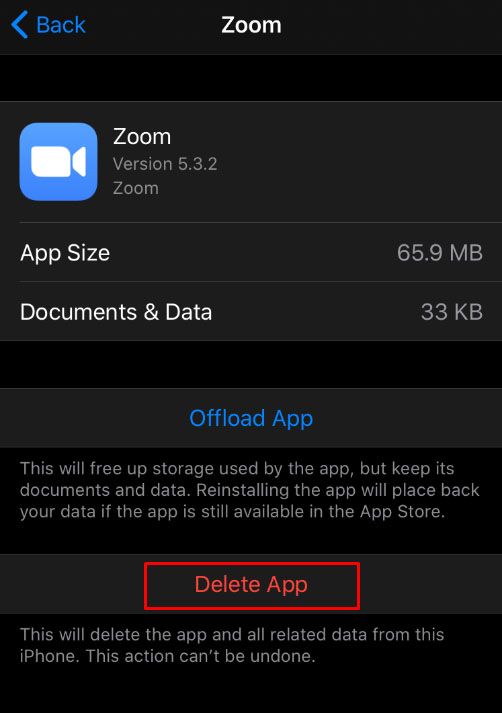
- Une fenêtre apparaîtra vous demandant de confirmer votre choix. Appuyez sur Supprimer l'application.
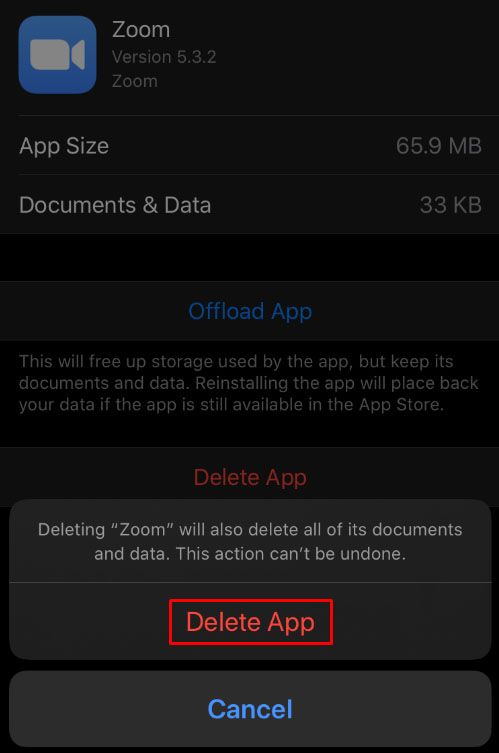
- Vous pouvez maintenant quitter cette fenêtre. Zoom doit maintenant être désinstallé de votre appareil iOS.
FAQ supplémentaire
Vous trouverez ci-dessous une question courante qui revient dans les discussions sur la suppression de l'application Zoom.
La désinstallation l'empêchera-t-elle de s'ouvrir au démarrage?
Comme la désinstallation de l'application supprime complètement le programme, cela devrait également l'empêcher de s'ouvrir chaque fois que vous démarrez votre appareil. Même si les instructions d'ouverture de Zoom étaient laissées dans le registre ou dans le menu de démarrage, il n'y aurait pas de programme à exécuter. Alors oui, la désinstallation de Zoom l'empêchera de s'ouvrir au démarrage.
Un processus simple
La désinstallation de Zoom est un processus assez simple si vous savez vraiment comment le faire. Bien que Zoom puisse être un outil pratique pour ceux qui souhaitent éviter l'inconvénient des réunions en face à face, il n'est pas parfait. Connaître les étapes nécessaires pour le supprimer pour chaque plateforme est une information plutôt pratique à avoir.
Connaissez-vous d'autres moyens de désinstaller le zoom sur un appareil particulier? Partagez vos pensées dans la section des commentaires ci-dessous.